Effacement
Ce mode permet d'effacer les ombres et les contours qui peuvent apparaître lors de la lecture de certains originaux. Il existe trois modes Effacement : [Effacement mode Original], [Effacement mode Livre] et [Effacement mode Reliure].
La procédure de sélection d'un support mémoire comme emplacement de stockage est expliquée à titre d'exemple dans cette section.
|
IMPORTANT
|
|
Veiller à ce que les originaux soient placés sur la vitre d'exposition. Si des originaux perforés sont placés dans le chargeur, cela risque de les endommager. Placer l'original sur la vitre d'exposition.
|
Effacement mode Original
Ce mode permet d'effacer les bordures et contours noirs qui apparaissent sur le pourtour de l'image lue lorsque l'original est plus petit que le format d'enregistrement sélectionné. Il peut aussi servir à créer une bordure blanche sur le pourtour de l'image lue.
Exemple : Lecture d'un original A5 comme un format A4.
|
Effacement mode Original non sélectionné
|
Effacement mode Original sélectionné
|
|||
 |
 |
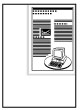 |
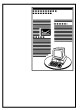 |
1.
Appuyer sur [Lire et mémoriser] → [Support mémoire].
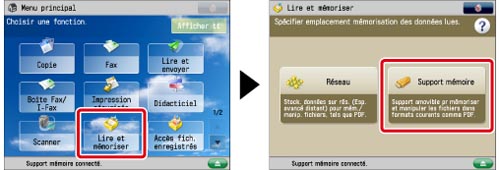
2.
Sélectionner le support mémoire → choisir le dossier de destination→ appuyer sur [Lire].
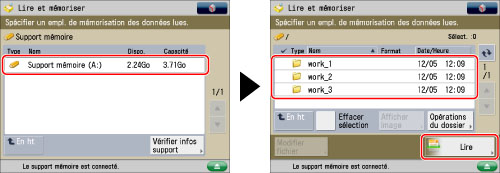
3.
Appuyer sur [Options] → [Effacement].

4.
Appuyer sur [Effacement mode Original] → sélectionner l'orientation de l'original → appuyer sur [Suivant].

Pour spécifier le format de l'original mis en place, appuyer sur [Modifier] → sélectionner le format d'original → appuyer sur [OK].
|
IMPORTANT
|
|
Le mode Effacement mode Original ne peut être spécifié que pour les originaux dont le format apparaît sur l'afficheur tactile.
|
5.
Définir la largeur d'effacement.
Pour définir la même largeur pour les quatre côtés :
Appuyer sur [-] ou [+] pour régler la largeur d'effacement.
Pour définir indépendamment la largeur des différents côtés :
Appuyer sur [Régler séparément].
Sélectionner les côtés souhaités → appuyer sur [-] ou [+] pour définir leurs largeurs d'effacement respectives.

Pour revenir à l'écran permettant de définir la même marge pour les quatre côtés, appuyer sur [Largeur uniforme].
6.
Appuyer sur [OK] → [Fermer].
Effacement mode Livre
Ce mode permet d'effacer le pourtour foncé et la ligne médiane qui apparaissent lors de la lecture de pages en vis-à-vis d'un livre ou d'un original relié.
|
Effacement mode Livre non sélectionné
|
Effacement mode Livre sélectionné
|
|||
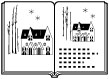 |
 |
 |
 |
1.
Appuyer sur [Lire et mémoriser] → [Support mémoire].
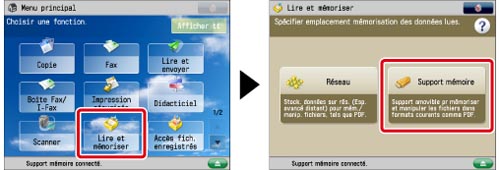
2.
Sélectionner le support mémoire → choisir le dossier de destination→ appuyer sur [Lire].
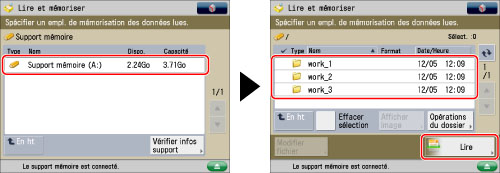
3.
Appuyer sur [Options] → [Effacement].

4.
Appuyer sur [Effacement mode Livre] → sélectionner l'orientation de l'original → appuyer sur [Suivant].

Pour spécifier le format de l'original mis en place, appuyer sur [Modifier] → sélectionner le format d'original → appuyer sur [OK].
|
IMPORTANT
|
|
Le mode Effacement mode livre ne peut être spécifié que pour les originaux dont le format apparaît sur l'afficheur tactile.
|
5.
Définir la largeur d'effacement.
Pour définir la même largeur pour les quatre côtés :
Appuyer sur [Centre] et [Côtés] → [-] ou [+] pour régler la largeur d'effacement souhaitée.
Pour régler indépendamment la largeur des marges supérieure, gauche, centrale, droite et inférieure :
Appuyer sur [Régler séparément].
Sélectionner les côtés souhaités → appuyer sur [-] ou [+] pour définir leurs largeurs d'effacement respectives.

Pour revenir à l'écran permettant de définir la même marge pour les quatre côtés, appuyer sur [Largeur uniforme].
6.
Appuyer sur [OK] → [Fermer].
Effacement mode Reliure
Ce mode permet d'effacer les marques correspondant aux perforations des originaux.
|
Effacement mode Reliure non sélectionné
|
Effacement mode Reliure sélectionné
|
|||
 |
 |
 |
 |
1.
Appuyer sur [Lire et mémoriser] → [Support mémoire].
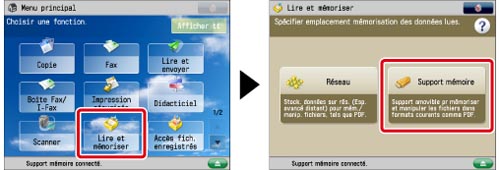
2.
Sélectionner le support mémoire → choisir le dossier de destination→ appuyer sur [Lire].
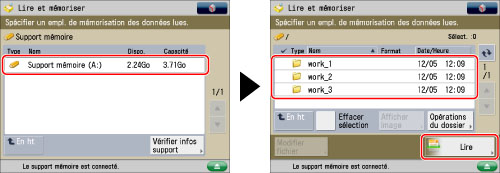
3.
Appuyer sur [Options] → [Effacement].

4.
Appuyer sur [Effacement mode Reliure] → sélectionner l'orientation de l'original → appuyer sur [Suivant].

5.
Sélectionner le côté où se trouvent les perforations → appuyer sur [-] ou [+] pour régler la largeur d'effacement souhaitée.
Lorsque l'on spécifie la position des perforations, on suppose que l'original est orienté face vers le haut.
6.
Appuyer sur [OK] → [Fermer].
|
IMPORTANT
|
|
Pour plus d'informations sur les modes qu'il est impossible de définir en combinaison avec celui-ci, voir "Combinaisons de fonctions impossibles".
Si le mode [Effacement mode Reliure] est utilisé, les côtés non sélectionnés sont également supprimés de 4 mm.
|